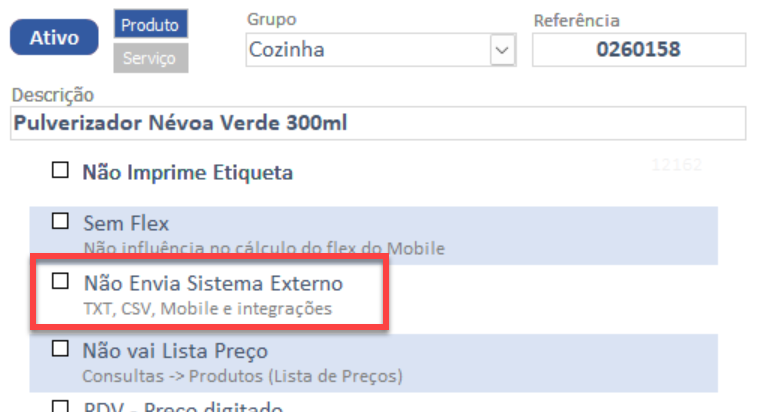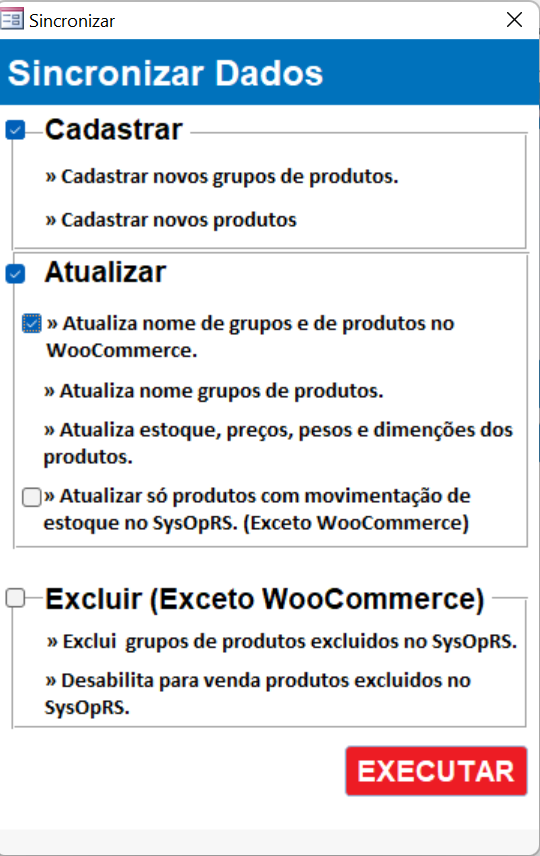
Ao clicar no botão ![]() , é aberto o painel de configuração de sincronização. Nele temos a opção de cadastrar produtos e categorias, atualizar produtos e categorias, ou realizar as operações individualmente.
, é aberto o painel de configuração de sincronização. Nele temos a opção de cadastrar produtos e categorias, atualizar produtos e categorias, ou realizar as operações individualmente.
Para realizar os procedimentos desejados, basta então clicar no botão “Executar”.
Também é possível escolher se deseja atualizar o nome dos produtos e dos grupos ou não, marcando o checkbox “Atualiza nome de grupos e de produtos no WooCommerce”.
As opções “Atualizar somente produtos com movimentação” e “Excluir” estão desabilitadas no WooCommerce, pois o SisOp faz o gerenciamento dos mesmos automáticamente.
Produtos em promoção
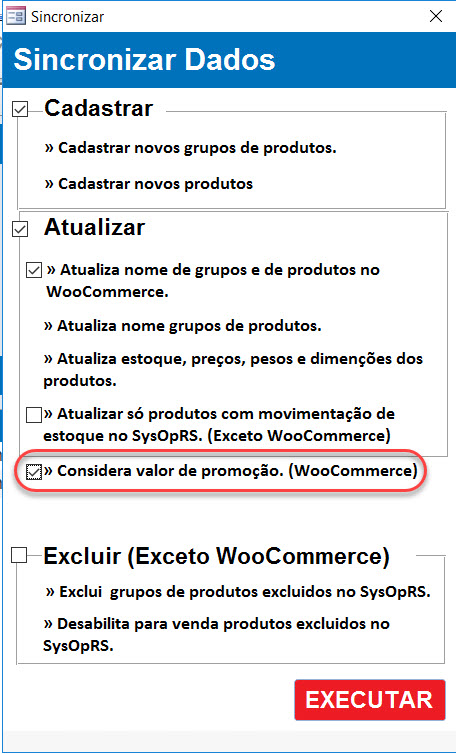
Você pode definir se quer habilitar os valores de promoção do SisOp para o WooCommerce marcando o checkbox ‘Considera valor de promoção. (WooCommerce)’.
O produto aparecerá no site como em oferta, juntamente com o seu valor normal e o valor em promoção.

Categorias de Produtos
Por padrão, todas as categorias são enviadas para o site, mas caso o usuário deseje impedir que uma ou mais categorias sejam cadastradas, deverá marcar o checkbox “Não envia sistema externo” no cadastro do grupo no SisOp.
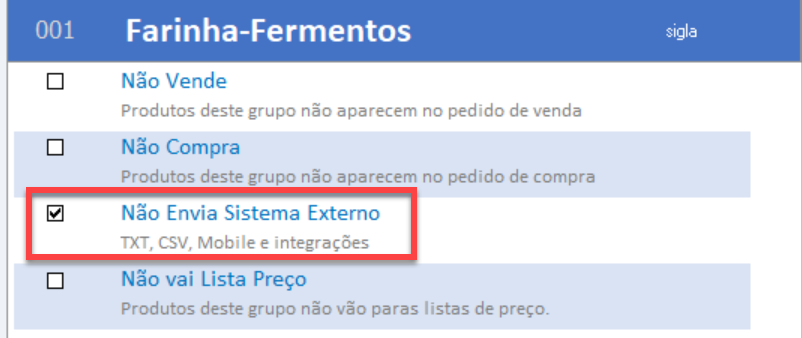
Produtos
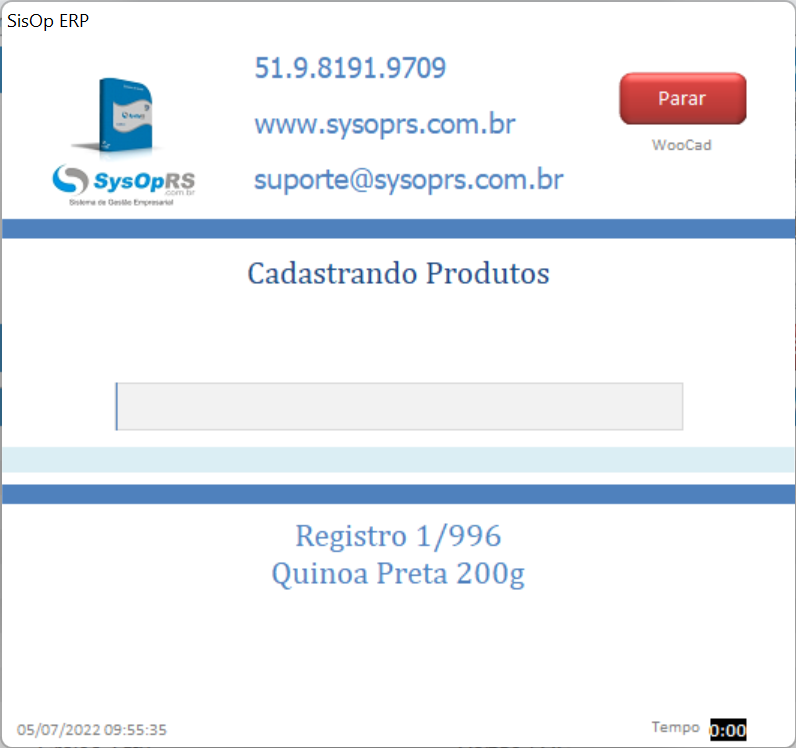
É exibida então a tela de cadastro de produtos, com a barra de progresso, o número total de pedidos a serem cadastrados, e o nome do produto.
Por padrão, todos os produtos são enviados para o site, mas caso o usuário deseje impedir o cadastro de um ou mais produtos, deverá ir até os parâmetros do produto desejado no SisOp e marcar o checkbox “Não envia sistema externo”, assim impedindo que ele seja enviado junto com os demais produtos.